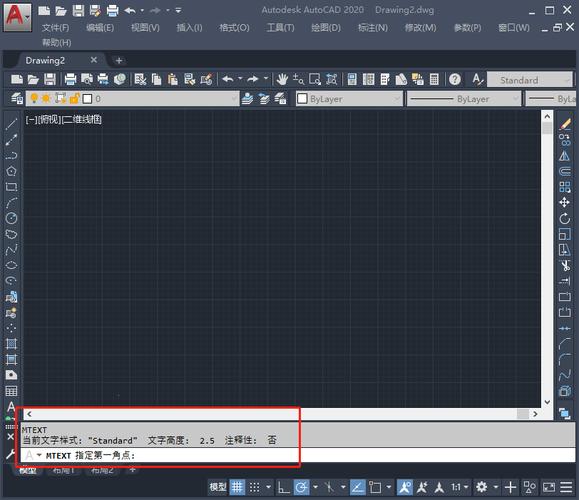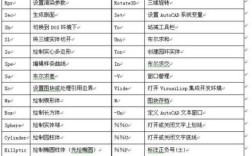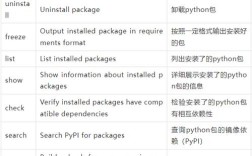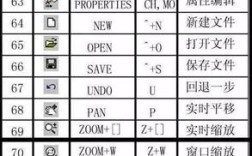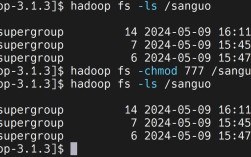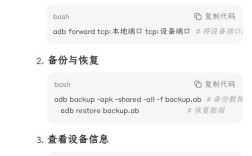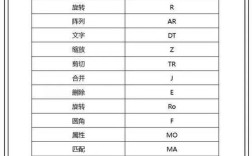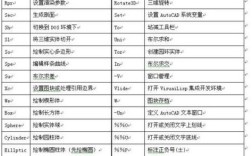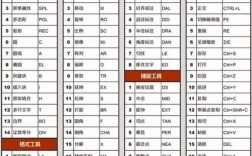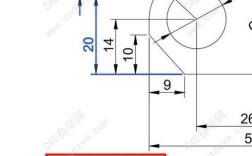在使用CAD软件进行绘图设计时,命令异常是用户常遇到的问题之一,这些异常可能表现为命令无响应、执行结果错误、界面卡顿甚至软件崩溃等,严重影响工作效率,本文将从常见异常类型、原因分析及解决方法三个方面展开详细说明,并提供实用技巧帮助用户快速排查和解决问题。
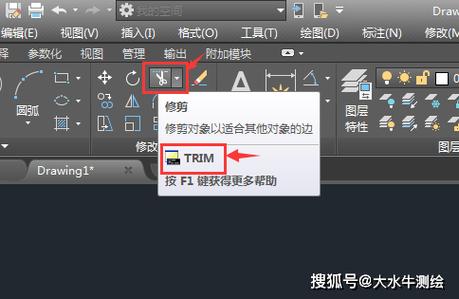
常见CAD命令异常类型及原因
-
命令无响应或卡顿
用户输入命令后,软件长时间无反应或操作界面卡顿,通常与以下因素有关:- 系统资源不足:同时运行多个大型程序或CAD文件过大,导致内存占用过高。
- 图形复杂度高:模型包含大量细节、非标准化块或冗余图层,增加计算负担。
- 软件冲突:第三方插件与CAD核心程序不兼容,或驱动程序版本过旧。
-
命令执行结果错误
偏移”命令生成错误图形、“修剪”功能失效等,可能原因包括:- 图形文件损坏:由于异常断电、病毒攻击或存储介质错误导致文件损坏。
- 参数设置错误:如“对象捕捉”模式干扰操作、标注比例与实际尺寸不匹配。
- 软件版本bug:特定版本CAD程序存在已知漏洞,未被官方补丁修复。
-
崩溃或强制退出
软件突然关闭并提示“致命错误”,常见诱因有:- 硬件故障:显卡驱动不兼容、内存条故障或硬盘坏道。
- 操作系统问题:系统文件缺失或与其他软件(如杀毒软件)冲突。
- 操作失误:在命令执行过程中强制中断或误删关键系统文件。
CAD命令异常的排查与解决方法
针对不同类型的异常,可采取以下步骤进行排查:
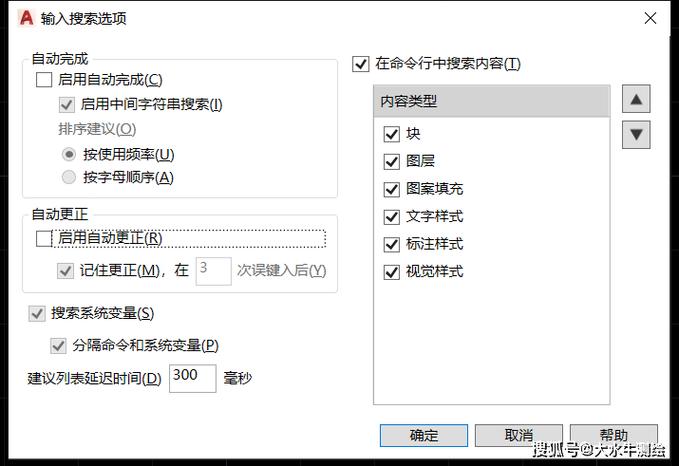
基础检查与优化
| 检查项目 | 操作步骤 |
|---|---|
| 系统资源 | 关闭后台程序,增加虚拟内存;清理CAD临时文件(命令为PURGE)。 |
| 图形文件优化 | 使用AUDIT命令修复损坏文件;分解复杂块,删除无用图层和对象。 |
| 软件与插件 | 更新显卡驱动;禁用非必要第三方插件,以“干净启动”模式测试(命令为STARTUP)。 |
命令级故障处理
- 命令无响应:按
Esc键取消当前命令,输入REGEN重生成图形;若无效,尝试CLOSE保存当前文件后重新打开。 - 结果错误:检查“对象捕捉”设置(
OSNAP),关闭不必要的捕捉模式;使用UNDO回退操作,重新执行命令。 - 频繁崩溃:以安全模式启动CAD(命令
/safe),若正常则排除插件冲突;备份文件后尝试“修复”或“插入为块”恢复损坏文件。
高级解决方案
- 重置CAD环境:删除配置文件(如
.arg文件),恢复默认设置(注意备份自定义配置)。 - 修复安装:通过控制面板“修复”CAD程序,或重新安装最新版本。
- 硬件检测:使用
MemTest检测内存,更新或更换显卡驱动。
预防措施
- 定期清理CAD文件,避免冗余数据积累;
- 及时安装官方补丁和更新,避免版本bug;
- 养成良好操作习惯:如分图层管理、定期保存(
Ctrl+S)、使用命令别名简化操作。
相关问答FAQs
Q1: CAD命令执行时提示“无效选择”,如何解决?
A: 此问题通常因选择对象时未正确指定选择范围导致,可尝试以下方法:
- 检查“对象捕捉”是否干扰选择,临时关闭
F3键; - 使用窗口选择(从左到右拖拽)或交叉窗口选择(从右到左拖拽);
- 输入
SELECT命令,使用Previous选项恢复上一次选择集。
Q2: CAD文件打开后所有命令无响应,但其他文件正常,如何处理?
A: 可能是当前文件局部损坏导致,可按以下步骤修复:
- 新建一个空白文件,输入
INSERT命令,选择损坏文件作为外部参照插入; - 若插入成功,使用
EXPORT命令将文件另存为.DXF格式,再重新打开; - 若仍无效,尝试用“ recovery manager”(恢复管理器)或第三方修复工具(如DWG Recovery)修复文件。